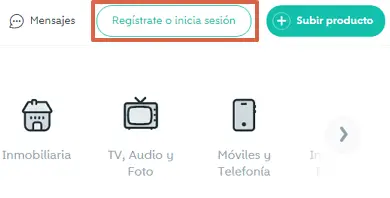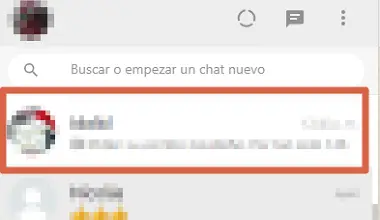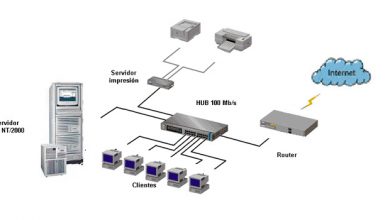Как подключить устройство к сети Wi-Fi и как работает этот процесс? Пошаговое руководство

На данный момент, развитие технологий является одним из основных принципов упрощения различных действий для пользователей Интернета. Что ж, есть много решений для выполнения всех повседневных задач проще и эффективнее . Однако это также считается неудобство для конфиденциальности людей в Интернете .
Поскольку, имея так много доступных инструментов, незаконнорожденные люди имеют разные уловки, чтобы перехватывать сообщения от своих жертв и тем самым осуществляют свои противоправные действия в сети. По этой причине опасения, что сообщения будут отслеживаться неавторизованными третьими сторонами. значительно увеличились в беспроводная сеть или WLAN .
По этой причине специалисты по информационной безопасности сосредоточились на создании новых альтернатив, чтобы люди могли защищать их целостность . Одна из этих альтернатив основан на подключении устройства к сети Wi-Fi , процесс, который работает на от ассоциации и передачи . В этой статье мы объясним вам как они работают и как сделана эта ссылка .
Объединение и передача сети Wi-Fi Как работают эти два процесса?
Если это так, то сегодня проводные сети намного опаснее того, что их перехватят посторонние, даже если это не так. Таким образом, пользователи этого типа сети менее вероятно, что за ними будут шпионить другие люди .
Что не происходит в беспроводные сети или сети WLAN потому что среда передачи общий для всех компьютеров, т. е. воздух . Это в основном связано с тем, что компьютер, работающий в обычной проводной сети, нужно только подключить к сетевой кабель функционировать должным образом. En Вай-фай, обязательно, две фазы определены для правильной работы , знать: Ассоциация и передача .
Учитывая их актуальность, здесь мы объясним, что это такое и как они работают:
Объединение

Во-первых, фаза ассоциации имеет место . В нем пользователь отвечает за выбор SSID к которому он хочет подключиться, и с его помощью беспроводная карта связывается с точкой доступа, которая предлагает SSID. Таким образом, два согласовывают разные характеристики на основе общения .
Более того, в этом процессе AP имеет возможность запросить тип аутентификации у через которую он может решить, признавать ли его связь. Обычно это основано на буквенно-цифровой пароль что пользователь должен войти, чтобы работать с ним, что сохраняется в конфигурации AP . Со своей стороны, аутентификация предлагает три типа, которые могут быть свободно выбраны беспроводными сетями .
«ОБНОВЛЕНИЕ ✅ Вы хотите подключить одно из своих устройств к сети Wi-Fi и понять этот процесс? ⭐ ВОЙДИТЕ ЗДЕСЬ ⭐ и узнайте все о SCRATCH! »
Вот эти типы:
- Откройте : Поскольку название позволяет распознать это, речь идет о разновидности аутентификации, при которой нет ограничений на ее формализацию. По этой причине, любая команда будет иметь возможность сотрудничать с ПА .
- Совместное использование : в этом случае для аутентификации должен использоваться ключ. Принимая во внимание, что пароль, который будет зашифрован, будет таким же, как и пароль, используемый для аутентификации. .
- Защищенный доступ : в отличие от предыдущего случая, необходимо использовать разные ключи, т.е. пароль для шифрования и еще один для аутентификации . Чтобы оценить это, пользователю просто нужно знать ключ аутентификации. В то время как ключ шифрования будет сгенерирован автоматически во время процесса сопряжения.
- MAC-аутентификация : соответствует классу аутентификации, в котором AP управляет списком MAC уполномоченный . Следовательно, они будут единственными, у кого будет возможность связать.
коробка передач
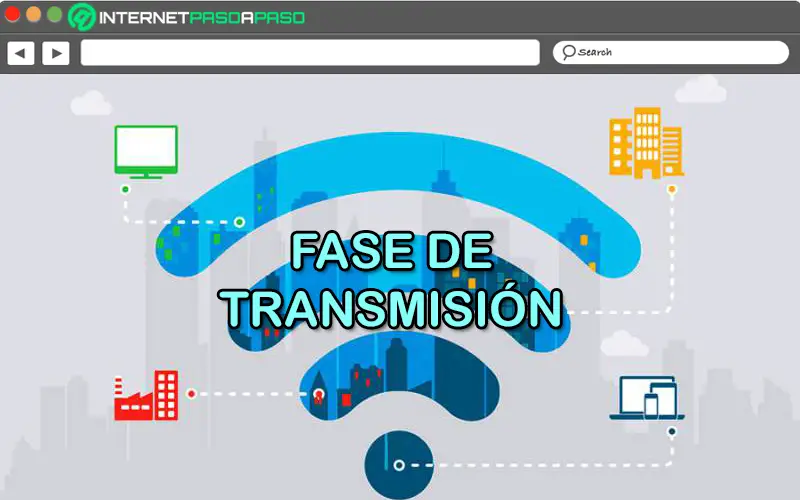
один раз процесс ассоциации с ПА завершен , фаза в мозге начинать в течение которого разговоры устанавливаются с PA, по существу . Принимая во внимание, что если на этом этапе вы хотите, чтобы третья сторона не перехватывала обмениваемые пакеты, чтобы узнать информацию, которую вы передаете, необходимо будет: включить шифрование каждого пакета, как клиента, так и AP . Кроме того, при установлении разговоров в AP он принимает различные комбинации из-за того, что тип шифрования согласовывается во время ассоциации.
Эти комбинации относятся к:
- Открытая аутентификация без шифрования : это она используется в общественных местах для подключения к незащищенной сети . Поэтому операционная система выдает предупреждения, чтобы пользователь знал, что он подключится к такой сети.
- Открытая аутентификация и зашифрованная передача : в отличие от предыдущей комбинации, эта предлагает зашифрованную передачу . Поэтому это наиболее распространенная схема первых сетей Wi-Fi.
- Общая аутентификация и зашифрованная передача : считается очень уязвимой аутентификацией, считается плохой комбинацией . Помня, что третьи стороны смогут получить доступ для расшифровки сообщений любого компьютера, подключенного к этой AP, потому что они знают ключ.
- Безопасная аутентификация и зашифрованная передача : В основном это определяется как ключ здесь используйте разные ключи для каждой вещи и по этой причине он был признан лучшим решением из всех. В этом случае наиболее известным является ВПА.
Пошаговые инструкции по подключению любого устройства к сети Wi-Fi

В общем, подключить или связать любое устройство с сетью очень просто. Wi-Fi чтобы воспользоваться преимуществом диапазона и скорости, которые он предлагает. А благодаря этому ваше устройство может автоматически подключаться к рассматриваемой сети Wi-Fi , если он доступен и на устройстве включены соответствующие функции.
Таким образом, мы шаг за шагом объясним, что нужно делать, чтобы эта ассоциация была правильной:
- Прежде всего, вам нужно начать с активируйте функцию WiFi вашего устройства , из посвященного ему раздела (это будет зависеть от appareil и его операционная система).
- Затем они покажут вам все доступные варианты, и в этом списке вы должны найдите имя беспроводной сети (SSID), к которой вы хотите привязать свое устройство .
- Когда вы его найдете, щелкните или коснитесь SSID для подключения . В любом случае вам необходимо убедиться, что беспроводное оборудование подключено к основной сети, чтобы, конечно же, получить полный доступ к Интернету и сети.
- После выбора рассматриваемой беспроводной сети пора щелкнуть или коснуться «Подключиться» .
- Затем они попросят вас введите электронный ключ , поэтому вы должны написать его правильно. Как только это будет сделано, снова выберите опцию "Соединять" . Если это общедоступная сеть, пропустить этот шаг .
- После этого через несколько секунд ваше устройство будет подключено к рассматриваемой сети Wi-Fi и пока он находится под рукой, он будет автоматически восстанавливать соединение в будущем.
Если у вас есть какие-либо вопросы, оставляйте их в комментариях, мы свяжемся с вами как можно скорее, и это будет большим подспорьем для большего числа участников сообщества. Je Vous remercie!